
La release stabile di Microsoft Edge si aggiorna alla versione 142. Il rilascio della nuova versione di Edge è graduale e potreste non vederla immediatamente sul vostro PC.
Novità di Microsoft Edge 142 per Windows, macOS e Linux
Anche la release stabile di Microsoft Edge ha ricevuto il nuovo aggiornamento che porta la versione 142.0.3595.53, già testata in precedenza nei canali di anteprima. Questa nuova versione del browser di Microsoft introduce diverse novità, sommate alle novità introdotte da Chromium 141.
Novità per la produttività di Edge 142
- Aggiornamento della configurazione per l’applicazione MIP – A partire da Microsoft Edge 142, è stato introdotto un nuovo passaggio di configurazione per gestire le protezioni MIP tramite il servizio di gestione di Microsoft Edge. Le impostazioni esistenti rimangono attive finché gli amministratori non scelgono di aggiornarle. Per ulteriori informazioni, vedere Proteggere i documenti di Office con l’etichettatura Microsoft Purview Information Protection .
- SmartScreen e Scareware Blocker – Nelle organizzazioni in cui sono abilitati sia Scareware Blocker che SmartScreen, gli utenti avranno ora la possibilità di inviare segnali a SmartScreen. La nuova impostazione “Condividi i siti truffa rilevati con Microsoft Defender SmartScreen” è disponibile in
edge://settings/privacy/security. Se abilitata, Scareware Blocker segnalerà il suo verdetto a Microsoft Defender SmartScreen per migliorare la protezione. Gli amministratori possono controllare la disponibilità di questa funzionalità utilizzando il criterio ScarewareBlockerSendDetectedSitesToSmartScreenEnabled .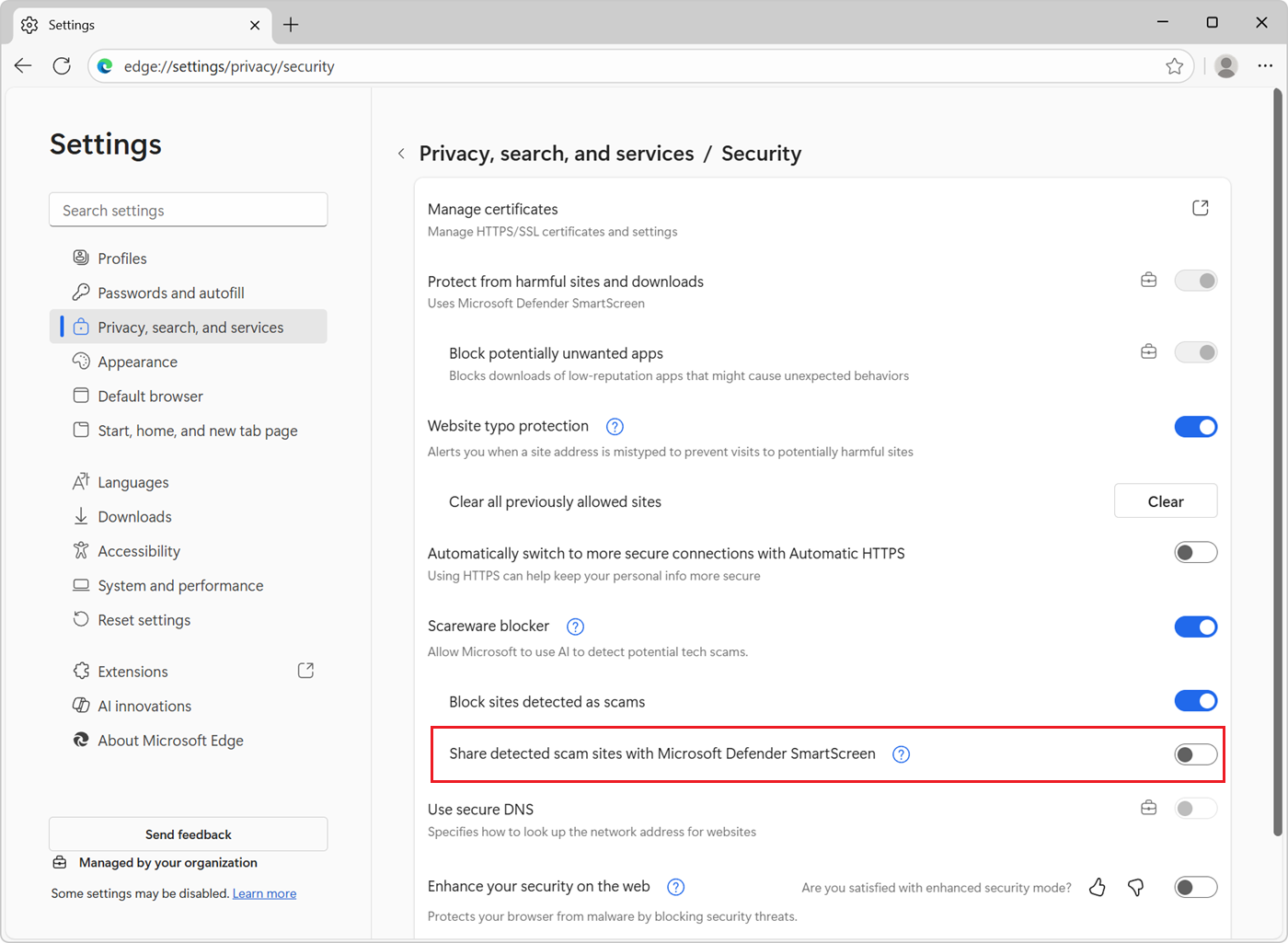
- Nuove policy per il blocco Scareware – Introduciamo due nuove policy per consentire agli amministratori di configurare il blocco Scareware. La prima, ScarewareBlockerAllowListDomains , configura un elenco di domini attendibili per il blocco Scareware di Microsoft Edge. Quando l’URL di origine di un sito web corrisponde a un dominio in questo elenco, il blocco Scareware di Microsoft Edge non analizza quel sito. La seconda, ScarewareBlockerBlocksDetectedSitesEnabled , blocca i siti che vengono rilevati come potenziali truffe tecnologiche. Entrambe queste nuove policy avranno effetto solo se è abilitata la policy ScarewareBlockerProtectionEnabled .
- Schede raggruppate tramite trascinamento – È possibile creare raggruppamenti di schede trascinandone una su un’altra. Questa funzionalità può ora essere controllata tramite l’opzione “Trascina per raggruppare le schede” nelle Impostazioni di Microsoft Edge
edge://settings/appearance/tabs. - Aprire link esterni in un altro profilo quando consigliato da applicazioni esterne – Quando Microsoft Edge è impostato come browser predefinito per aprire link esterni dalle applicazioni, Microsoft Edge deve determinare quale profilo aprire i link. Gli utenti possono controllare quale profilo utilizzare tramite l’impostazione “Profilo predefinito per link esterni”. Anche applicazioni come Microsoft Teams o Outlook possono consigliare un profilo per i link. Attualmente, l’impostazione utente ha la priorità rispetto ai consigli delle applicazioni. Con questa funzionalità, viene data priorità al profilo consigliato dall’applicazione, anziché al profilo selezionato nell’impostazione. Gli amministratori possono controllare la disponibilità della funzionalità utilizzando il criterio EdgeOpenExternalLinksWithAppSpecifiedProfile .
- Esperienza di Compilazione automatica migliorata in Microsoft Edge – Quando gli utenti compilano un indirizzo in un modulo, verrà chiesto loro di scegliere se salvarlo per i futuri suggerimenti di Compilazione automatica. Questo miglioramento garantisce che i dati di Compilazione automatica vengano salvati intenzionalmente dagli utenti e riduce le immissioni indesiderate come parte del suggerimento di Compilazione automatica.
Nota: questa è un’implementazione controllata della funzionalità. Se non vedi questa funzionalità, controlla di nuovo mentre continuiamo l’implementazione.
Correzioni
- Risolto un problema nella modalità headless che impediva il corretto funzionamento di funzionalità quali Stampa in PDF e Screenshot.
Nuove policy
- ScarewareBlockerAllowListDomains – Configura i domini in cui il blocco Scareware non viene eseguito
- ScarewareBlockerBlocksDetectedSitesEnabled – Configura Edge per bloccare i siti truffa rilevati
- ScarewareBlockerSendDetectedSitesToSmartScreenEnabled – consente al blocco Scareware di condividere gli URL dei siti truffa rilevati con Microsoft Defender SmartScreen
Come aggiornare Microsoft Edge
L’aggiornamento verrà scaricato e installato automaticamente da Edge, ma potete forzarne la ricerca seguendo questi semplici passaggi:
- Avviate Microsoft Edge.
- Cliccate il menu ellissi (…) e muovetevi in Guida e feedback > Informazioni su Microsoft Edge.
- Se la versione installata non è l’ultima disponibile, Edge la scaricherà e la installerà automaticamente.
- Riavviate il browser.
Se non l’aveste installato, potete scaricare l’ultima versione di Microsoft Edge dal link in fondo all’articolo. Cosa ne pensate delle novità introdotte in Edge? Qual è la vostra novità preferita in questa release? Fatecelo sapere lasciando un commento qui sotto.
Articolo di Windows Blog Italia












